Ho dimenticato il passcode dello schermo o Restrizioni passcode e non sai come ritrovarlo?
Screen Time, noto anche come Restrizioni in iOS 17, fornisce un modo semplice per monitorare vari utilizzi delle app su dispositivi iOS come iPhone, iPad e iPod touch. Ti consente di aggiungere alcuni limiti di tempo su alcune app e giochi. Ti consente inoltre di monitorare e controllare il dispositivo di tuo figlio per evitare contenuti dannosi. Tuttavia, dimenticare la password è una cosa molto comune, soprattutto quando il passcode è diverso dalla password della schermata di blocco.
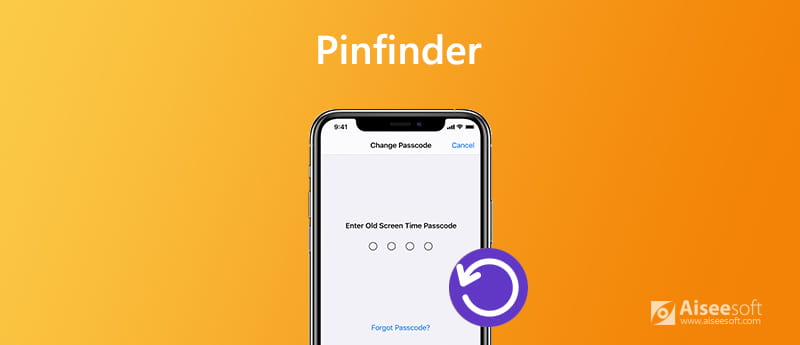
Pinfinder è quel tipo di strumento di recupero del passcode Screen Time che può aiutarti a ritrovare le restrizioni dimenticate o il passcode Screen Time in iOS 17. Qui in questo post, ti mostreremo come utilizzare Pinfinder per recuperare la password dimenticata su iPhone/iPad/ iPod In iOS 17. Inoltre, ti presenteremo un potente iPhone Unlocker per recuperare o rimuovere il passcode Screen Time in iOS 13, iOS 14 e iOS 17.

Scarica
iPhone Unlocker - Easy Recover Time Passcode dello schermo
Sicuro al 100%. Nessuna pubblicità.
Sicuro al 100%. Nessuna pubblicità.
Pinfinder è uno strumento molto popolare per il recupero del codice di accesso e delle restrizioni che può aiutarti a trovare la password dimenticata in iOS 17. Questo software gratuito di recupero del codice di accesso supporta i sistemi Windows, Mac e Linux. Può fare affidamento su un backup iTunes adatto per trovare il codice di accesso dimenticato per il tempo di utilizzo o le restrizioni su iPhone, iPad e iPod.
Diversamente dalla cancellazione di tutti i dati e le impostazioni su un dispositivo iOS, Pinfinder offre un modo più pratico per risolvere il problema del passcode Screen Time dimenticato. Un grande svantaggio di Pinfinder è che supporta solo iOS 7-12.4. Se stai utilizzando un nuovo dispositivo iOS come iPhone 15, 14, 13, 12, 11 Pro, 11 o iPhone X con iOS 17, puoi passare direttamente alla terza parte per recuperare il passcode dimenticato.
Se il tuo iPhone / iPad / iPod esegue iOS 17, puoi fare affidamento su Pinfinder per recuperare e trovare nuovamente il passcode di restrizioni dimenticato con Pinfinder. Questa parte ti mostrerà come usare Pinfinder nei dettagli.
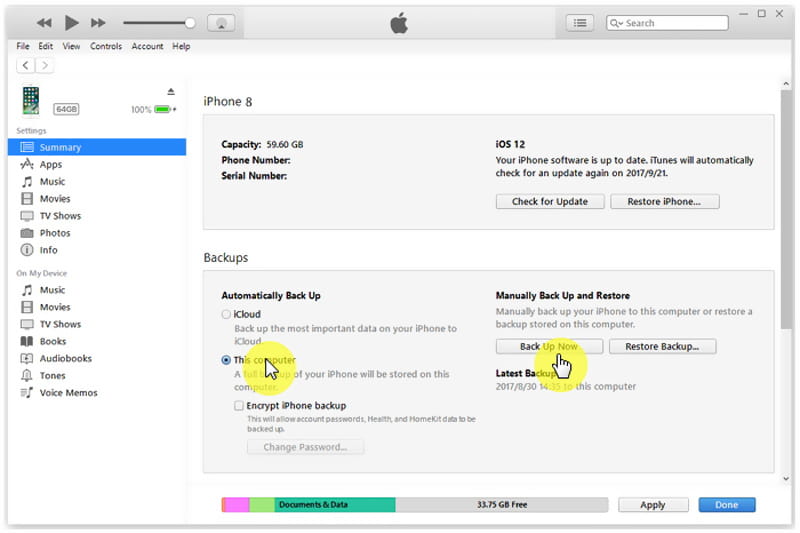
Dopo aver aperto iTunes, collega il tuo iPhone ad esso con un cavo USB lampo. Clic Sommario sul pannello di sinistra e quindi fare clic su Esegui il backup ora pulsante a destra. Assicurati di creare un nuovo backup di iTunes su questo computer.
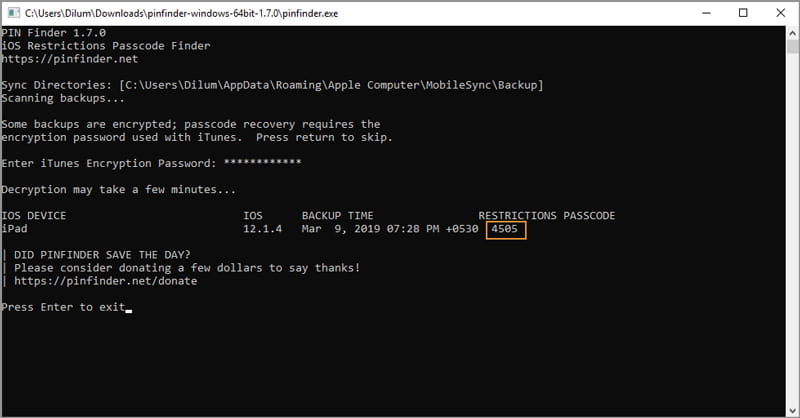
Quando ottieni la password, puoi aprire l'app Impostazioni e tornare alla funzione Screen Time. Dovresti ricordare questa password di 4 cifre. Oppure puoi modificare un passcode che puoi ricordare facilmente.
Pinfinder è un buon recupero del passcode Screen Time e Restrizioni, ma non può aiutarti a recuperare la password dimenticata in iOS 13/14/15/16. Mentre la verità è che la maggior parte degli utenti iOS utilizza l'ultimo iOS 17 sul proprio dispositivo. Quindi, come recuperare il passcode Screen Time o Restrizioni in iOS 13/14/15/16?
Qui consigliamo vivamente un'ottima alternativa a Pinfinder, iPhone Unlocker per rimuovere il passcode dimenticato su iPhone, iPad o iPod touch. Ha la capacità di cancellare con facilità qualsiasi password, inclusa la password della schermata di blocco dell'iPhone, la password dell'ID Apple e il passcode Screen Time. Puoi scaricarlo gratuitamente e utilizzare la seguente guida per utilizzare questa alternativa a Pinfinder.
Sicuro al 100%. Nessuna pubblicità.
Sicuro al 100%. Nessuna pubblicità.
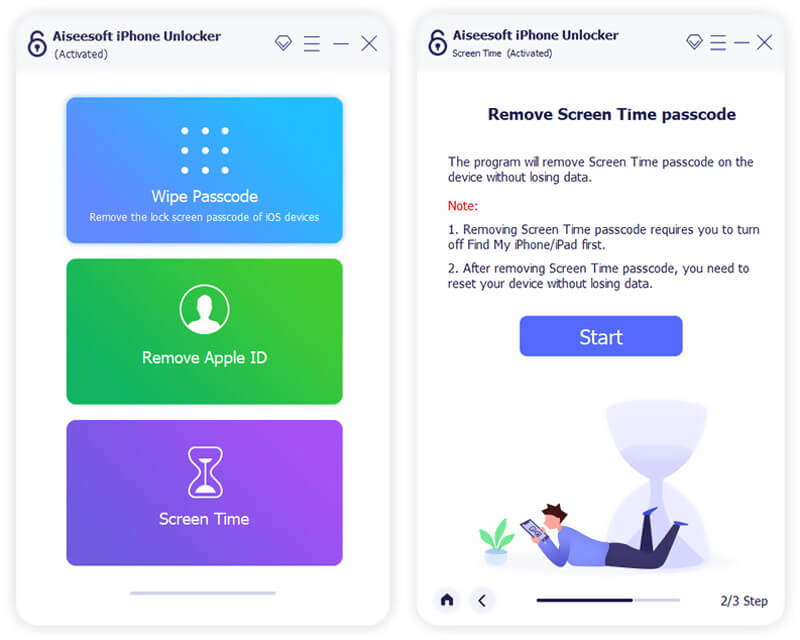

iPhone Unlocker può facilmente cancellare la password originale per Screen Time o Restrizioni. Quando il passcode viene cancellato correttamente, puoi andare alla funzione Screen Time e usarlo senza password.
Questa alternativa a Pinfinder consente anche di controllare direttamente la password dimenticata se si utilizza iOS 17. Simile a Pinfinder, farà affidamento su un backup di iTunes per trovare il passcode delle restrizioni.
Pinfinder è sicuro da usare?
Pinfinder è uno strumento gratuito per il recupero di codici di accesso a restrizioni e Screen Time che può aiutarti a trovare la password dimenticata da un backup di iTunes. Il codice sorgente di Pinfinder è pubblicato su GitHub ed è sicuro da usare.
Come abilitare la funzione passcode Screen Time in iOS 13/14/15/16?
Sblocca il tuo dispositivo iOS e apri l'app "Impostazioni". Puoi scorrere verso il basso per individuare l'opzione "Screen Time". Toccalo per accedere alla sua interfaccia principale. Quindi puoi toccare "Usa passcode Screen Time" per iniziare a utilizzare la funzione Screen Time sul tuo iPhone, iPad o iPod touch.
Come scarico Pinfinder sul mio Mac?
Puoi accedere al sito ufficiale di Pinfinder e fare clic su "APPLE MAC OS" a sinistra per accedere alla pagina "Pinfinder per mac os". Quindi scarica l'ultima versione per Mac di Pinfinder dal link "ultima versione di Pinfinder per Mac".
Dopo aver letto questa pagina, puoi saperne di più informazioni su Pinfinder. Inoltre, puoi imparare come utilizzare Pinfinder per recuperare i codici di sblocco del tempo di visualizzazione e delle restrizioni dimenticati in iOS 17. Se il tuo iPhone/iPad/iPod utilizza iOS 13/14/15/16, puoi scegliere l'iPhone Unlocker consigliato per recuperare o rimuovere la password di anteprima. Lasciaci un messaggio se hai ancora domande.
Suggerimenti sullo schermo
Il tempo dello schermo non funziona Ignora tempo schermo Restrizioni alle modifiche su iPhone Che cos'è un passcode per restrizioni Disattiva le restrizioni su iPhone Dov'è le restrizioni su iPhone Cos'è Pinfinder
Per riparare lo schermo dell'iPhone bloccato, cancellare la funzione della password può aiutarti molto. E puoi anche cancellare facilmente l'ID Apple o la password per lo Screen Time.
Sicuro al 100%. Nessuna pubblicità.
Sicuro al 100%. Nessuna pubblicità.